Assalamu'alaikum Warahmatullahi Wabaraktuh. Transfer dana ke sesama rekening Bank atau ke rekening Bank lain bukan lagi sesuatu yang sulit, tidak perlu lagi kalian mengunjungi ATM Center atau kantor cabang Bank, cukup melalui Hp kalian dapat mentransfer sejumlah dana dalam hitungan menit.
Nah, khusus kalian yang telah menjadi nasabah kalian dapat memanfaatkan aplikasi BTN Mobile, aplikasi ini dapat kalian download dengan mudah di Play Store maupun App Store.
Apabila kalian telah melakukan pendaftaran layanan BTN Mobile melalui ATM atau Cabang Bank BTN, kalian dapat langsung melakukan aktivasi melalui Hp, cara aktivasipun cukup mudah dalam hitungan menitpun selesai.
Bagi kalian yang membutuhkan tutorial tentang cara Registrasi dan Aktivasi BTN Mobile, Bima Institute telah membahasnya dengan lengkap pada tutorial CARA REGISTRASI DAN AKTIVASI BTN MOBILE TANPA KE BANK
Setelah berhasil di aktivasi maka layanan aplikasi BTN Mobile telah dapat kalian manfaatkan.
Salah satu fitur yang sering digunakan adalah fitur transfer antar Bank maupun ke sesama Bank.
Sama dengan Mobile Banking pada umumnya, transfer menggunakan BTN Mobile di lengkapi dengan Bukti Transfer yang secara otomatis masuk di inbox aplikasi BTN Mobile.
Namun fitur Inbox aplikasi BTN Mobile tidak diletakan pada halaman utama, sehingga pengguna sulit menemukannya.
Lalu bagaimana Cara Melihat Bukti Transfer di BTN Mobile? Ikuti langkah-langkah pada tutorial ini:

1. KLIK LOGIN
Buka aplikasi BTN Mobilenya lalu Klik Login untuk memasukan Password.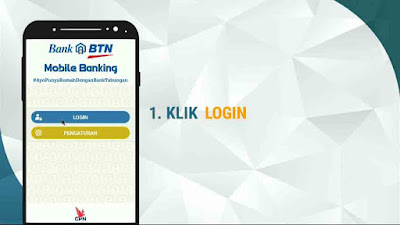
2. MASUKKAN PASSWORD
Masukkan Password dan klik Simbol Mata untuk memastikan apakah Password yang dimasukan benar dan selanjutnya klik Login

Apabila kalian memiliki kendala gagal login, penyebabnya adalah jaringan provider terganggu, silahkan menunggu dan login secara berkala, jika kendala gagal login berlanjut dalam waktu yang cukup lama, kalian dapat mengikuti langkah-langkah pada tutorial yang membahas secara khuhus tentang SOLUSI BTN MOBILE GAGAL LOGIN
3. KLIK LAYANAN NASABAH
Silahkan klik fitur Layanan Nasabah untuk melenjutkan ke fitur inbox

4. KLIK INBOX
Layar aplikasi BTN Mobile menampilkan beberapa fitur layanan nasabah, karena tutorial ini membahas tentang Cara Cek Bukti Transfer BTN Mobile, maka yang dipilih adalah fitur Inbox.

5. PILIH RIWAYAT TRANASFER YANG INGIN DILIHAT
Nah, setiap kalian melakukan transfer, maka struk transfer tersimpan di halaman ini, silahkan klik riwayat transfer yang ingin kalian lihat.

6. BUKTI TRANSFER BERHASIL DITAMPILKAN
Inilah tampilan bukti transfer BTN Mobile, silahkan klik Share untuk mengirim ke penerima bahwa kalian benar telah melakukan transfer dan apabila kalian ingin menyimpan di memori Hp silahkan klik Download.

Gampangkan Cara Melihat Bukti Transfer BTN Mobile cara ini juga dapat diikuti untuk melihat bukti transaki lainnya. Bima Institute telah menyajikan toturial lain yang membahas tentang aplikasi BTN Mobile, berikut daftarnya:
Artikel Membantu Lainnya: